A hálózati felfedezés bekapcsolása a Windows 10 rendszeren
Ha magánhálózaton van, akkor hozzáférhetvagy megoszthat fájlokat és mappákat a számítógép és más eszközök között. A Windows ezt úgy hajtja végre, hogy automatikusan felfedezi az új eszközöket a helyi hálózaton. A Windows azonban biztonsági okokból alapértelmezés szerint letiltja a hálózati felfedezést. Tehát, ha a megosztott fájlokat szeretné elérni a fájlok megosztására a hálózaton keresztül, akkor először be kell kapcsolnia a hálózati felfedezést.
A hálózati felderítés bekapcsolása nélkül nem látja a számítógép megosztott mappáit. Kövesse az alábbi lépéseket a hálózati felfedezés beállításához a Windows 10 rendszeren.
Kapcsolja be a Network Discovery szolgáltatást
A Windows 10 rendszerben használhatja a PC beállítások alkalmazástengedélyezze a hálózat felfedezését. Ne feledje, hogy az alábbi lehetőségek csak a Windows 10 v1709 (esőkészítők frissítése) és újabb verziók számára érhetők el. Ha a Windows 10 verziót kisebb, mint a v1709, akkor frissítse a rendszert egy újabb verzióra, vagy kövesse a második alternatív módszert.
1. Nyissa meg a PC beállítások alkalmazást a Start menü "Beállítások" keresésével. A gombot is megnyomhatja Győzelem + én billentyűparancs.

2. A Beállítások alkalmazásban lépjen a "Hálózat és Internet -> Állapot" oldalra, és kattintson a "Kapcsolat tulajdonságainak módosítása" linkre a Hálózati állapot szakaszban.

3. A következő oldalon válassza a Hálózati profil szakasz alatt a „Privát” rádió lehetőséget.

4. Most térjen vissza az Állapot oldalra, és a Hálózati állapot alatt lássa a Privát Hálózat elemet.

Amikor a hálózatot privát állapotba állítja aA PC-beállítások alkalmazásban a hálózati felderítési szolgáltatás automatikusan bekapcsol. Mostantól hozzáférhet az összes helyi megosztáshoz. Más helyi PC-k is láthatják a megosztott mappát, és a megosztási engedélyek szerint férhetnek hozzá hozzájuk.
Több internetes kapcsolatot használ? Mint a mobil adatátvitel és a Wi-Fi? A következőképpen módosíthatja a Windows 10 hálózati prioritását
(Alternatív módszer) A Vezérlőpult beállításai a hálózati felfedezés engedélyezéséhez
Ha a Windows 7, 8 vagy a Windows 10 régebbi verzióját használja, használhatja a vezérlőpult beállításait. Ugyanezt csináljuk, csak a felhasználói felület kicsit más lesz.
1. Nyissa meg a "Vezérlőpult" -ot a Start menüben.

2. A Vezérlőpulton állítsa a View By beállítást "Kategória" elemre. Ezután kattintson a "Hálózat és Internet" elemre.
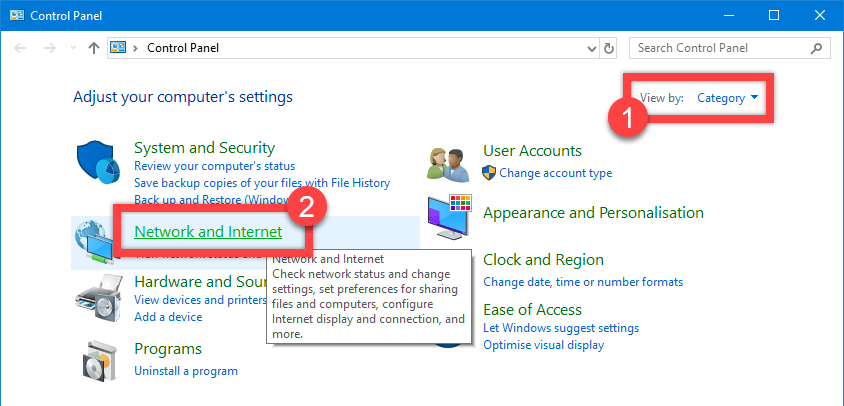
3. Most kattintson a "Hálózati és megosztási központ" linkre.

4. Ezen az oldalon megjelenik az összes kapcsolat. Ellenőrizze, hogy a csatlakoztatott hálózat "Privát hálózat" -ra van-e állítva. Ha a hálózat "Nyilvános hálózat" -ra van állítva, akkor váltson a hálózatra Nyilvánosról Privátra.
Fontos: Ha nem tudja, mit csinál, soha ne kapcsolja be a megosztást a nyilvános hálózatokban.

5. Miután megerősítette, hogy magánhálózaton van, kattintson a bal oldali panelen található "Speciális megosztási beállítások módosítása" linkre.

6. Itt bontsa ki a Privát menüt. Ezután jelölje be a "Hálózati felderítés bekapcsolása" rádió lehetőséget, majd jelölje be a "Hálózathoz csatlakoztatott eszköz automatikus beállításának bekapcsolása" jelölőnégyzetet.
7. Kattintson a "Módosítások mentése" gombra a módosítások mentéséhez és alkalmazásához.

Összefüggő: Hogyan készítsünk biztonsági másolatot a Windows 10 hálózati meghajtóra
Ez az. Nyissa meg a File Explorer hálózati mappáját, és látni fogja az összes megosztott mappát. Hasonlóképpen, a hálózat többi számítógépe és eszköze is láthatja megosztott mappáit.